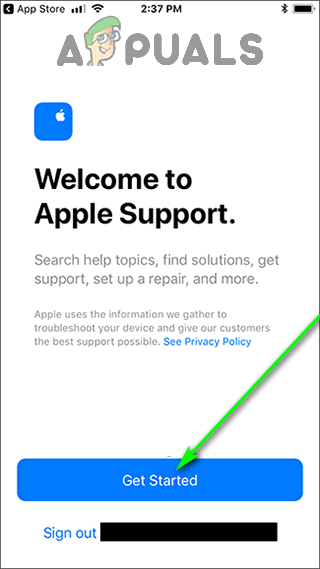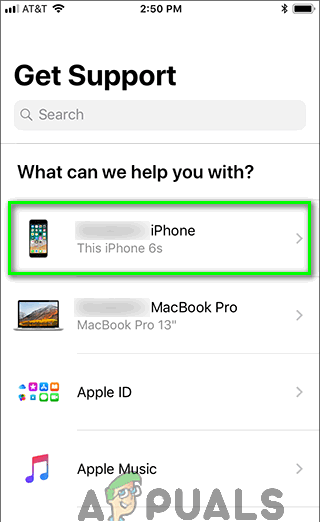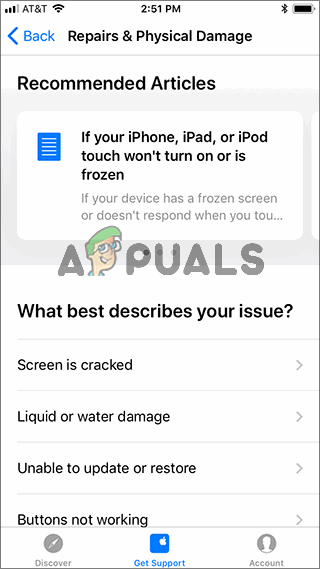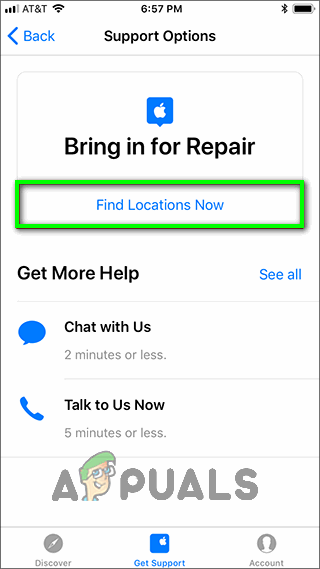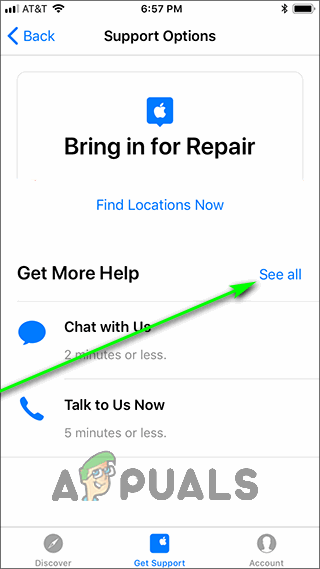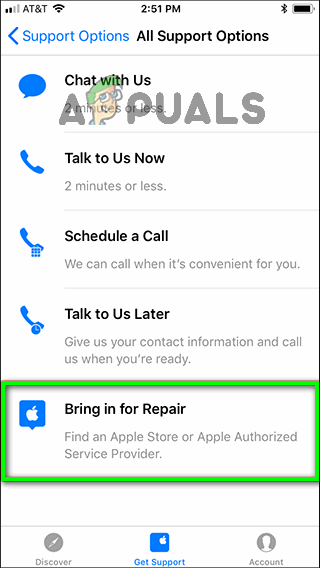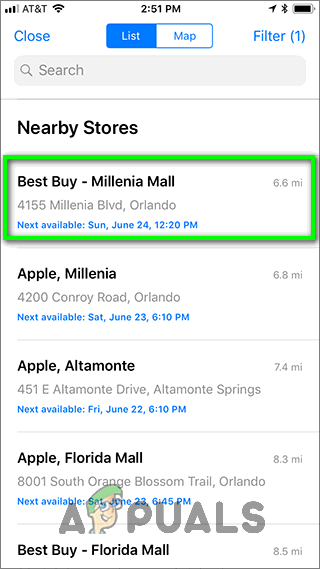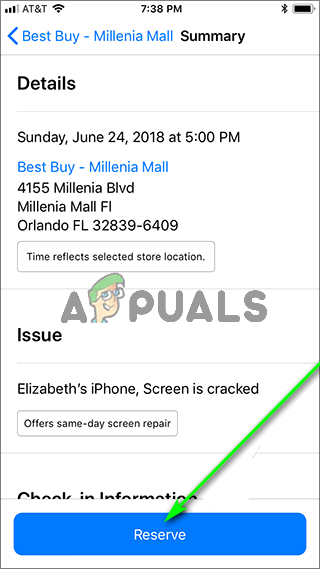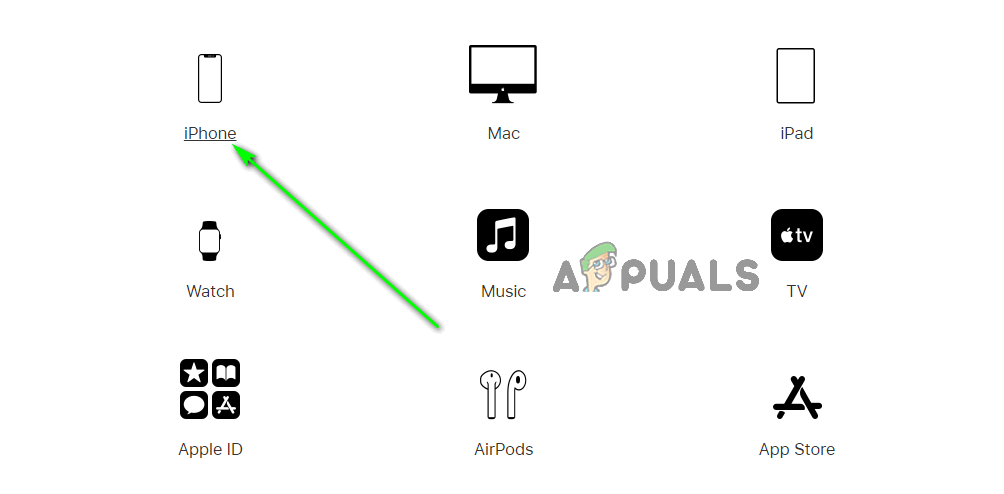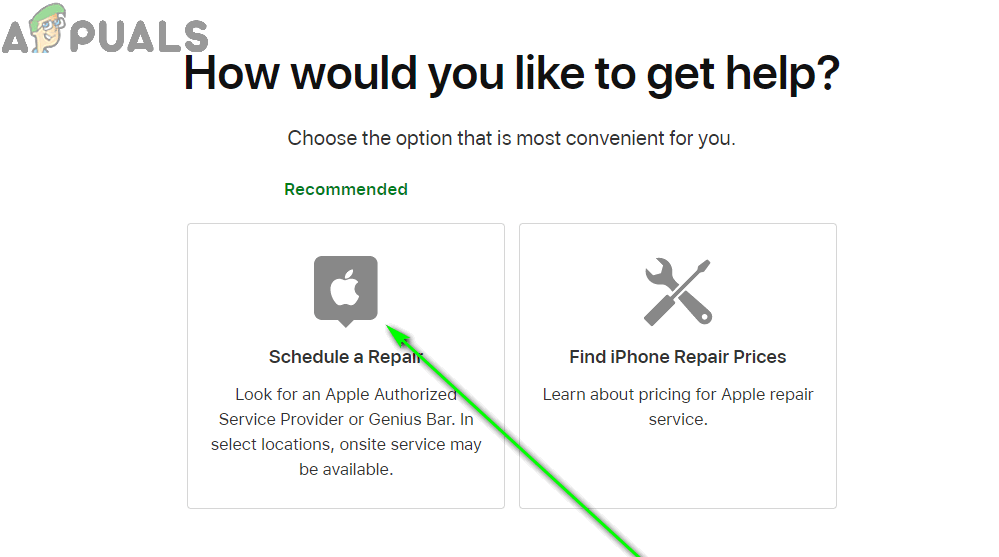私たちは、あらゆるものに対応するアプリが存在する時代に生きています。しかし、ハードウェアを破壊した場合はどうなりますか?そのためのアプリもあります!このアプリは、iPhone、iPad、Apple Watch、Mac、またはその他のApple製品で直面しているハードウェア(またはソフトウェア)の問題を解決するのに役立つ専門家との聴衆のための独占的かつ唯一の予約を提供します。 GeniusBarでの予約について話しています。 Genius Barsは、AppleStoreおよびApple認定サービスプロバイダーの技術サポートの屋台であり、Apple製品の問題の解決、および必要に応じて修理を支援できる、訓練を受け認定された専門家が常駐しています。
単にAppleStoreまたはApple認定サービスプロバイダーに足を運び、Apple製品を見てもらうように依頼した場合、ストアの混雑状況やGenius Barの混雑状況によっては、かなりの時間を待たなければならない場合があります。あなたは何時間も待って立ち往生する可能性があります!アップル製品を見てもらう前にGeniusBarで予約を設定すると、時間を大幅に節約できるだけでなく、到着した瞬間に問題が解決されることが保証されます。さらに、それは信じられないほど簡単です。必要なのは、iPhone、iPad、またはインターネットに接続できるあらゆる種類のコンピューターやデバイスだけです。
注意: Apple製品のハードウェア問題のサポートが必要な場合にのみ、GeniusBarで予約する必要があります。ソフトウェアまたはアップルサービスのサポートが必要な場合、またはアップル製品のセットアップについてサポートが必要な場合は、アップルストアまたはアップル認定サービスプロバイダーにアクセスして、ヘルプを依頼してください(または、アップルのテクニカルサポートにテキスト、電話、または電子メールでサポートを依頼してください)。
iPhoneまたはiPadのGeniusBarで予約する方法
Appleの信じられないほど親切な人々は、顧客に絶え間ないサポートを提供するためだけに、アプリケーション全体を作成するところまで行ってきました。 Appleサポート iOS上のアプリ。機能しているiPhoneまたはiPadをお持ちであれば、このアプリを使用して、GeniusBarで直面している問題に対処するための予約をすることができます。そうするために、単に:
- ダウンロード Appleサポート AppStoreのアプリ。

「Appleサポート」アプリをダウンロードする
- アプリがダウンロードされたら、 打ち上げ それ。
- に ようこそ 画面をタップします はじめに 。
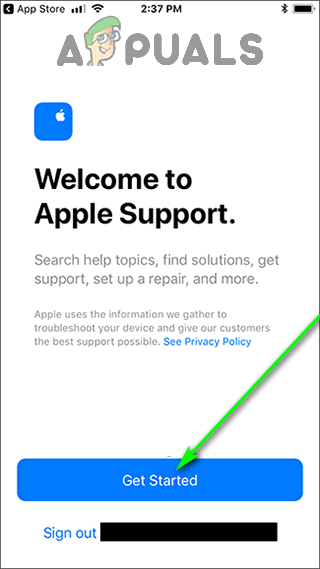
「はじめに」をクリックします
- これで、AppleIDに登録されているすべてのApple製品のリストが表示されます。このリストをスクロールして、支援が必要な製品をタップします。または、問題のApple製品で直面している特定の問題を検索することもできます。
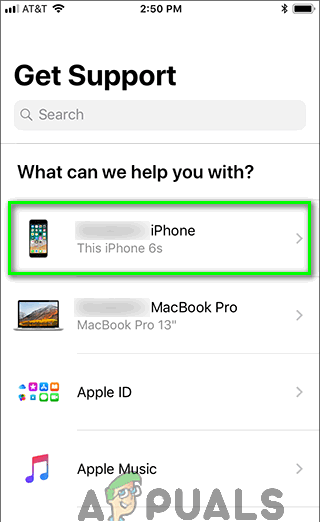
サポートが必要なデバイスをタップします
- 画面の指示に従って、支援が必要な問題の説明を特定して改善します。
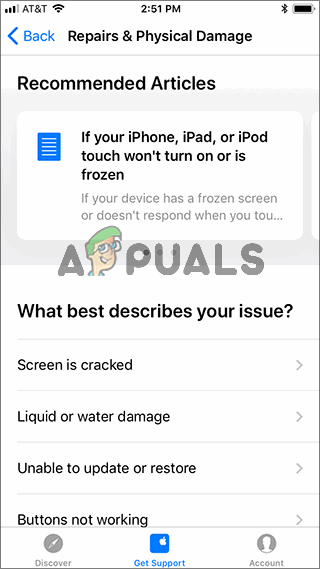
画面の指示に従います
- 直面している問題をアプリが絞り込むと、推奨されるサポートオプションのリストが表示されます。アプリが修復となる最善の行動方針を決定した場合、アプリは 修理のために持ち込む 画面上部の推奨サポートオプションとしてのオプション。タップする 今すぐ場所を探す 下 修理のために持ち込む 続行します。
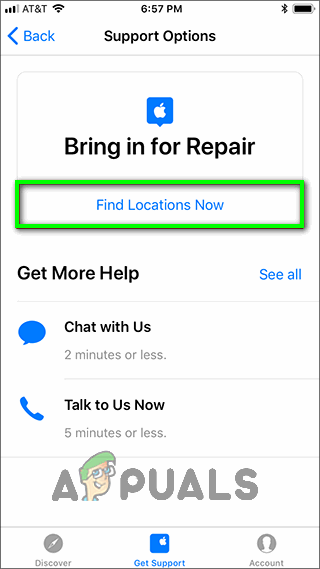
「今すぐ場所を探す」をタップします
注意: の場合 修理のために持ち込む オプションは推奨されるサポートオプションではありません。推奨されるサポートオプションの下、 さらにヘルプを得る セクション。下に見つからない場合 さらにヘルプを得る セクションどちらか、タップします すべてを見る –あなたはに連れて行かれます すべてのサポートオプション このページでは、を表示してタップすることができます 修理のために持ち込む オプション。
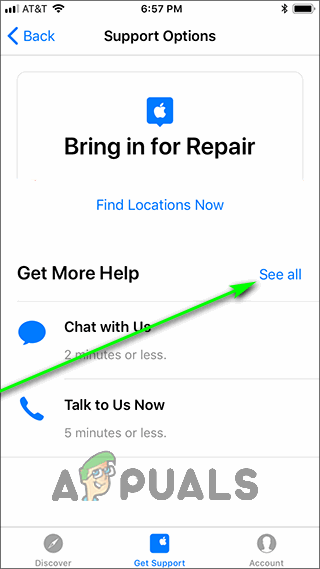
「すべて表示」をタップします
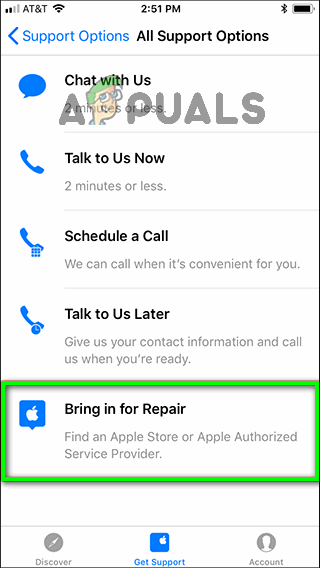
「修理のために持ち込む」をタップします
- 次の画面には、GeniusBarを予約できるすべてのAppleStoreおよびApple認定サービスプロバイダーのリストが、最寄りのものから順に表示されます。必要に応じて、に切り替えることができます 地図 代わりに、すべての店舗を現在地の地図上のピンとして表示します。 GeniusBarの予約をしたい場所をタップします。
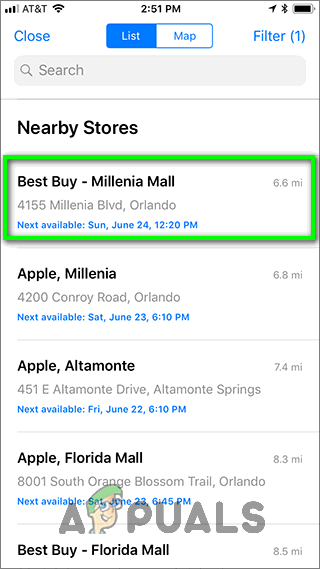
予約したい場所をタップします
- 次の画面で、都合のよい予定の日時を選択します。
- 次の画面では、予定の詳細の概要が表示されます。詳細をもう一度入力し、満足している場合はタップします 予約する あなたの予定を確認します。
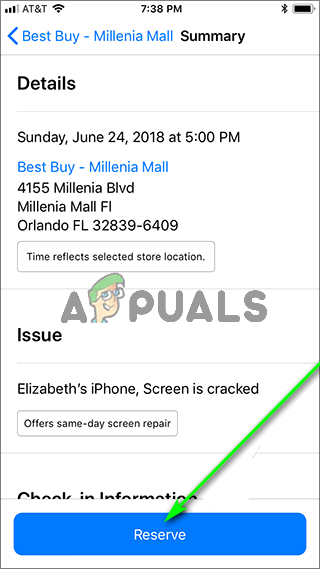
「予約」をタップします
Web上のGeniusBarで予約する方法
機能するiPhoneまたはiPadをお持ちでない場合でも、心配はいりません。インターネットに接続されている任意のコンピューターまたはデバイスを使用して、GeniusBarで予約をすることができます。 Appleサポート アプリ。コンピューターでGeniusBarを予約するには、次のことを行う必要があります。
- お好みのインターネットブラウザで、 Appleの公式サポートWebサイト アップル製品およびサービス用。
- サポートが必要なデバイスをクリックまたはタップします。または、問題のApple製品で直面している特定の問題を検索することもできます。
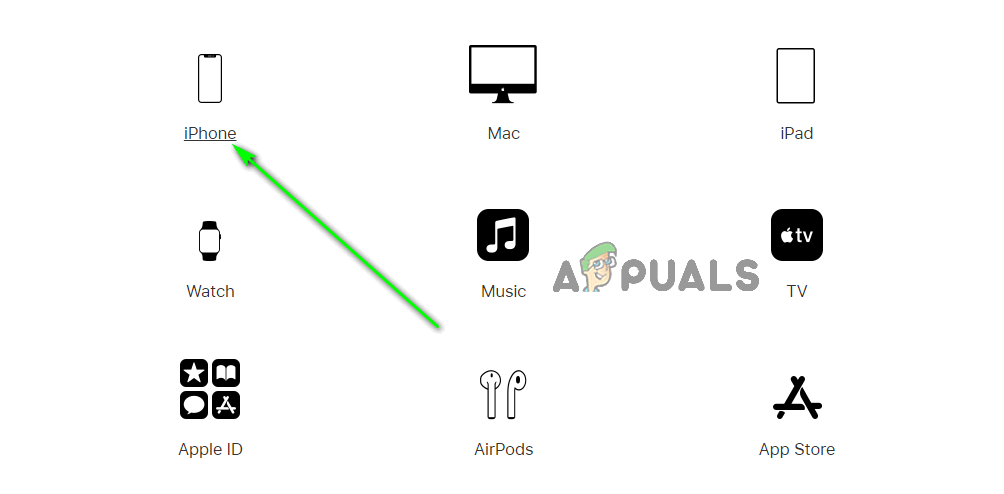
サポートが必要なデバイスをタップします
- Webサイトに問題をさらに指定し、Webサイトにいくつかのサポートオプションが表示されたら、を見つけてクリックします。 今日から修理依頼を開始してください リンク。
- 次のページで、を見つけてクリックします 修理のために持ち込む または 修理をスケジュールする 。
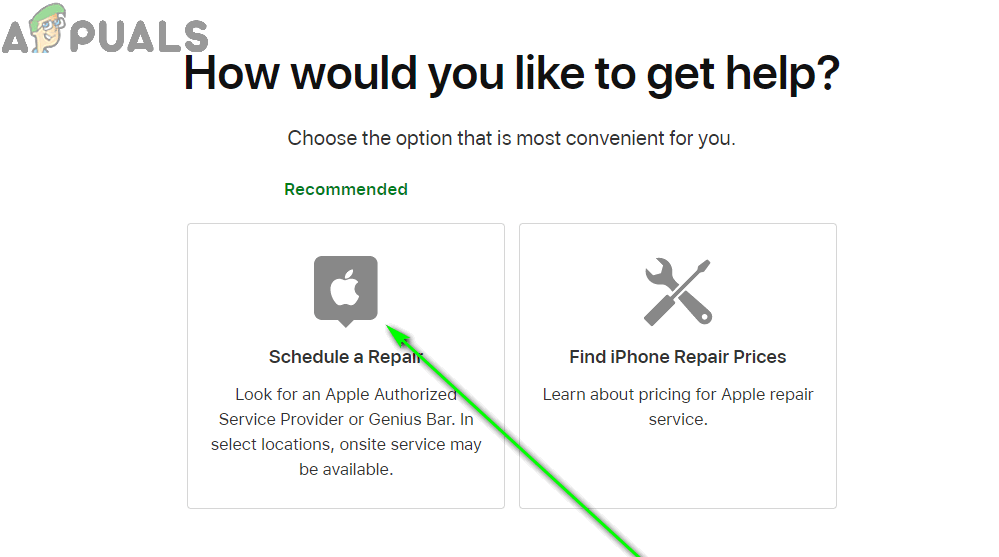
「修理のスケジュール」または「修理のために持ち込む」をタップします
- 画面の指示に従って、GeniusBarの予定を設定して確認します。
ほとんどのGeniusBarは、多くのハードウェアの問題(画面のひび割れなど)を当日修理するため、ハードウェアの問題についてサポートが必要なときにGeniusBarで予約することは特に有益です。アップル製品を確認するためにアップルストアまたはアップル認定サービスプロバイダーに行く必要があるのは手間がかかるかもしれませんが、代わりに修理のために製品をアップルに発送すると、5〜9営業日の間製品がなくなります。修理して返送しました。 Genius Barの予約を済ませたら、必ずそれを保管してください。 Appleは、修理のためにデバイスを持ち込む前に知っておく必要のあるすべてのことを概説しています ここに 、しかし、あなたが特に重要です iPhone、iPad、またはその他のApple製品をバックアップします GeniusBarに持っていく前に。
読んだ4分